Sedikit informasi buat anda yang ingin mendulang dollar bersama saya CLICK NOW or klik disini Terimakasih sudah mengunjungi blog ini semoga bermanfaat bagi kita semua
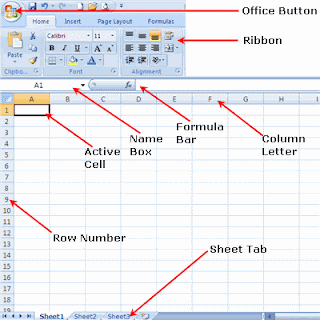
- Worksheet
- Column
- Row
- Cell
- Pointer
Misalnya tempatkan sel di A1, akan terlihat pada sel tersebut berbentuk segi empat (boder).
Ada beberapa cara untuk memindahkan cell pointer. Untuk lengkapnya silahkan lihat table dibawah.
Tabel V‑1 Tombol – tombol Cara memindahkan Cell Pointer
Tombol | Fungsi |
← ↑ → ↓ | Pindah satu sel ke kiri, atas, kanan atau bawah |
Tab | Pindah satu sel ke kanan |
Enter | Pindah satu sel ke bawah |
Shift + Tab | Pindah satu sel ke kiri |
Shift + Enter | Pindah satu sel ke atas |
Home | Pindah ke kolom A pada baris yang sedang dipilih |
Ctrl + Home | Pindah ke sel A1 pada lembar kerja yang aktif |
Ctrl + End | Pindah ke posisi sel terakhir yang sedang digunakan |
PgUp | Pindah satu layar ke atas |
PgDn | Pindah satu layar ke bawah |
Alt + PgUp | Pindah satu layar ke kiri |
Alt + PgDn | Pindah satu layar ke kanan |
Ctrl + PgUp | Pindah dari satu tab lembar kerja ke tab lembar berikutnya |
Ctrl + PgDn | Pindah dari satu tab lembar kerja ke tab lembar sebelumnya |
- Range
- Column-Width
Kolom-kolom masing-masing pada saat keadaan awal (baku) atau dikenal dengan istilah default/standart adalah sebesar 8.43 Lebar Kolom ini bias di ubah sekehendak kita, tergantung jenis data yang dimasukan.
- Workbooks
No comments:
Post a Comment